Page 1
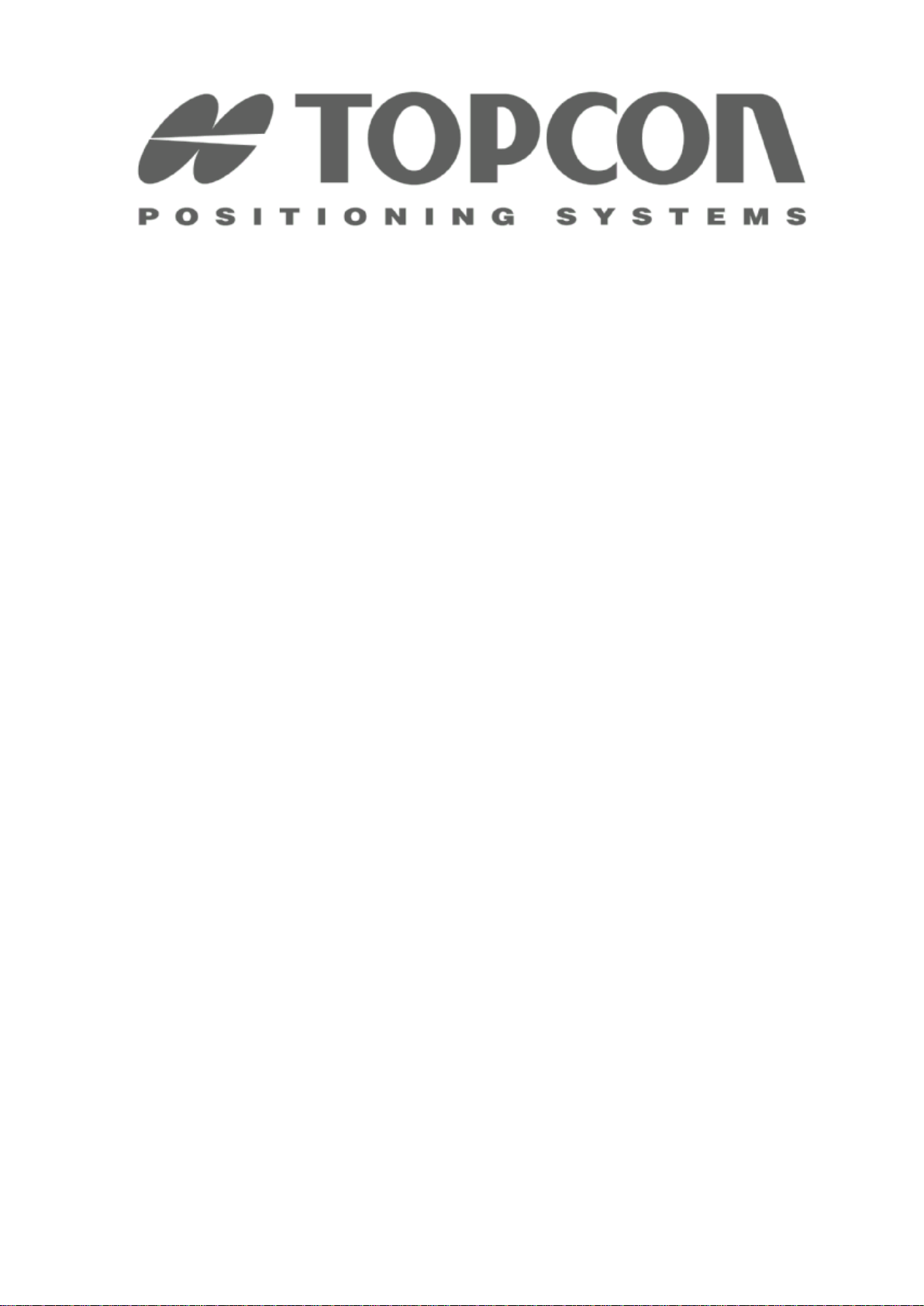
Руководство
пользователя
к программе
FLoader
Версия 1.0.04
Создана 15 октября 2001 г.
Последнее обновление 16 октября 2001 г.
Page 2
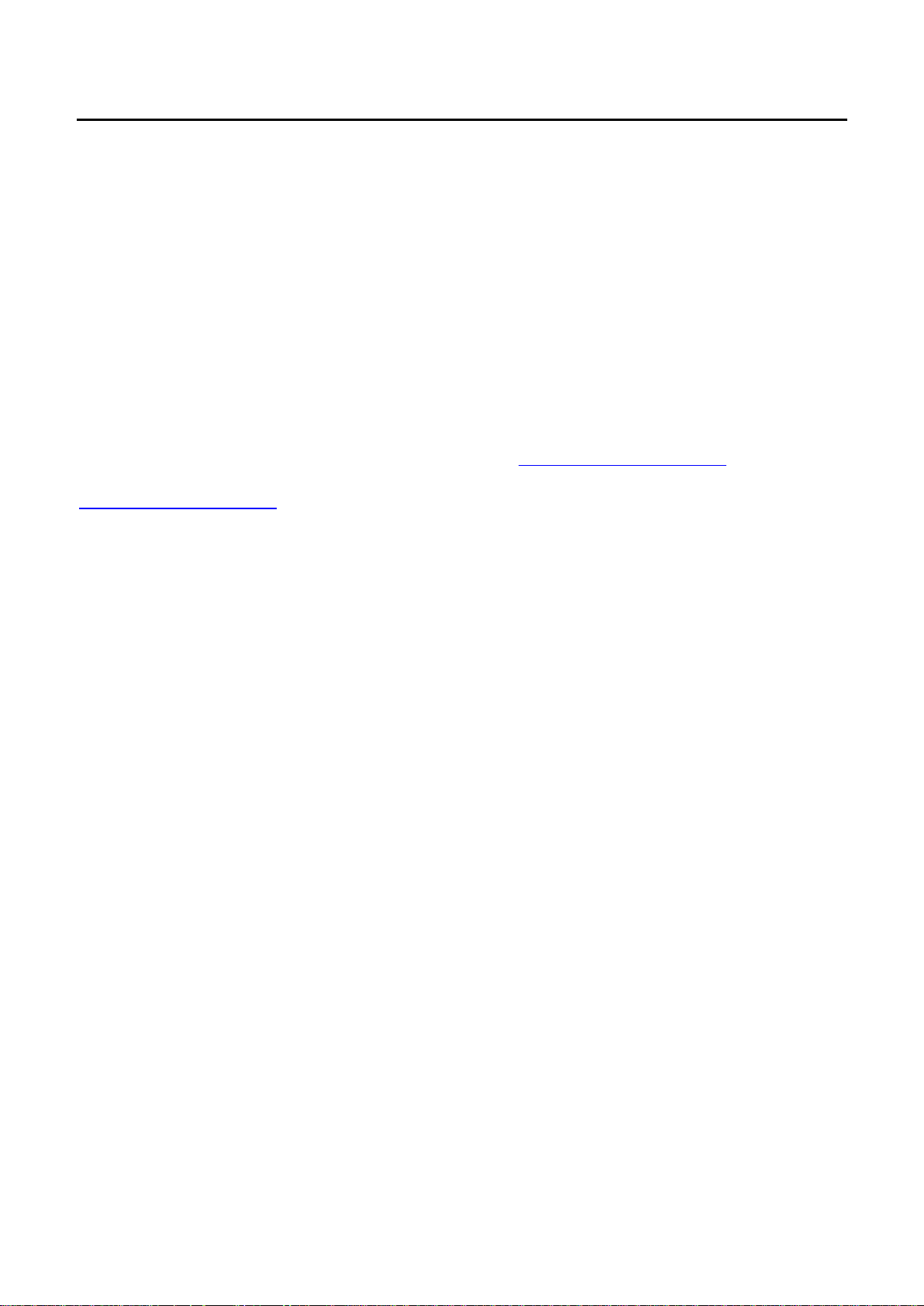
ВНИМАНИЮ ПОЛЬЗОВАТЕЛЯ
Никакая часть этого программного обеспечения не может быть воспроизведена,
передана, переписана, не может храниться в системах информационного доступа,
переводиться на другие языки, независимо от форм и целей, без явно выраженного
письменного разрешения компании Topcon Positioning Systems (здесь и далее TPS), за
исключением копии, хранимой покупателем в резервных целях.
Параметры продуктов и содержимое руководств могут быть изменены без
предупреждения. TPS предоставляет это руководство "как есть", без обязательств
любого характера, ни явно выраженных, ни подразумеваемых, включая, но не
ограничиваясь, подразумеваемое обязательство или условие выгодности или
пригодность для какой бы то ни было цели.
Последние версии руководств пользователя и самих программ, а также информацию о
выпуске последних версий можно найти на сайте http://www.topconps.com . Кроме того,
эту информацию можно получить по электронной почте по адресу:
support@topconps.com .
Page 3
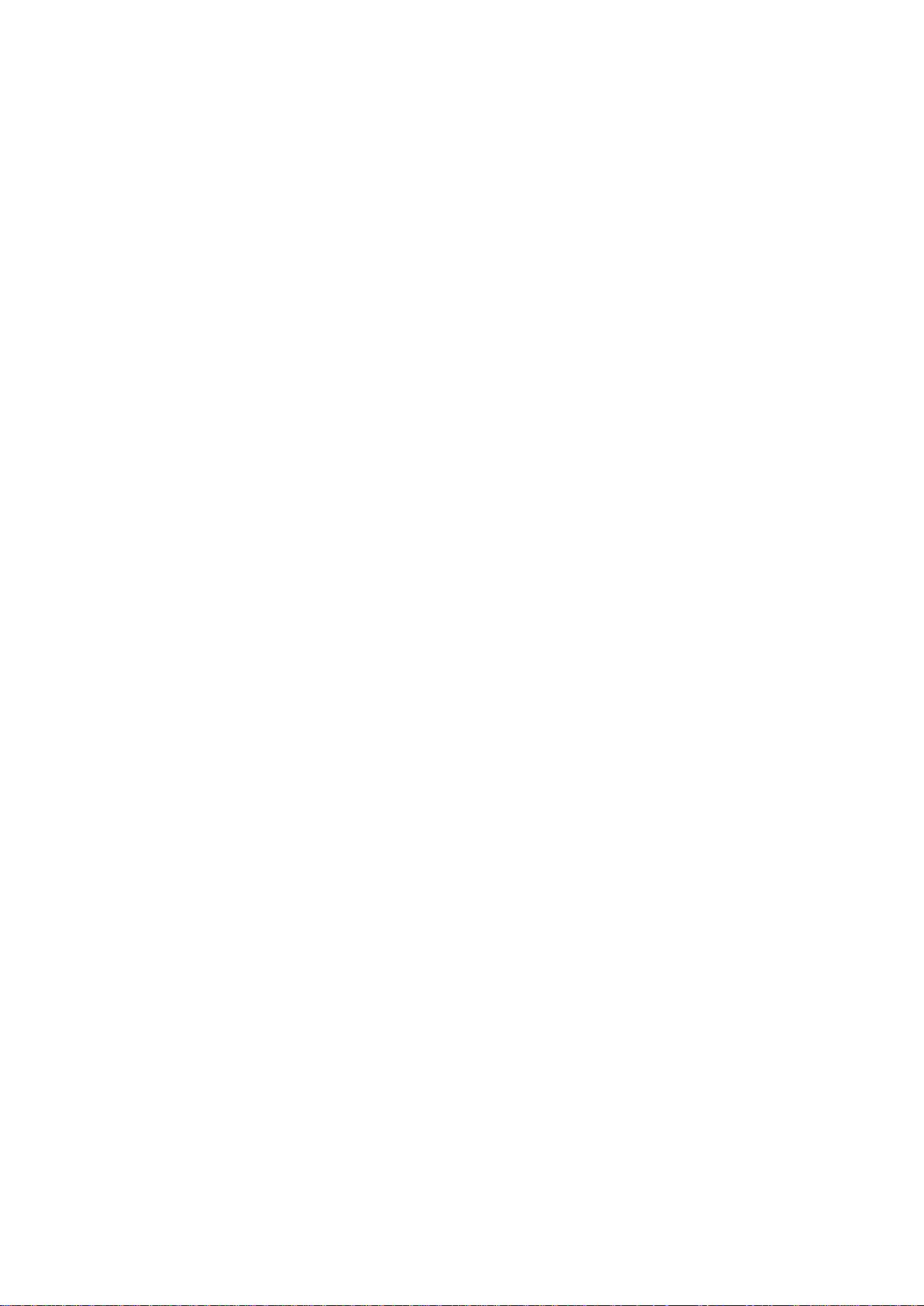
3
Оглавление
1. ТЕРМИНОЛОГИЯ И СОГЛАШЕНИЯ ........................................................................... 4
2. НАЗНАЧЕНИЕ ПРОГРАММЫ FLOADER .................................................................... 5
3. СИСТЕМНЫЕ И ПРОГРАММНЫЕ ТРЕБОВАНИЯ .................................................... 5
4. ИНТЕРФЕЙС ПОЛЬЗОВАТЕЛЯ В ДЕТАЛЯХ ............................................................ 6
4.1. ГЛАВНОЕ ОКНО ........................................................................................................... 6
4.2. СТРОКА МЕНЮ ............................................................................................................ 7
4.2.1. Элемент File ..................................................................................................... 7
4.2.2. Элемент Options ............................................................................................... 7
4.2.3. Элемент Help .................................................................................................... 7
4.3. ЗАКЛАДКА CONNECTION ............................................................................................... 9
4.4. ЗАКЛАДКА DEVICE ..................................................................................................... 10
4.5. ЗАКЛАДКА PROGRAM ................................................................................................. 11
4.6. КЛЮЧИ КОМАНДНОЙ СТРОКИ ...................................................................................... 12
5. РАБОТА С ПРОГРАММОЙ FLOADER ...................................................................... 14
5.1. УСТАНОВКА / УДАЛЕНИЕ ПРОГРАММЫ FLOADER .......................................................... 14
5.2. ЗАПУСК ПРОГРАММЫ ................................................................................................. 14
5.3. ЗАГРУЗКА ПО В ПРИЕМНИК TPS ................................................................................ 15
5.3.1. Ручная загрузка ПО ........................................................................................ 15
5.3.2. Автоматическая загрузка ПО ...................................................................... 16
5.4. ЗАГРУЗКА ПО В ПЛАТУ ПИТАНИЯ ПРИЕМНИКА TPS ..................................................... 17
5.4.1. Ручная загрузка ПО ........................................................................................ 17
5.4.2. Автоматическая загрузка ПО ...................................................................... 17
5.5. ЗАГРУЗКА ПО В КОНТРОЛЛЕР CDU-1 ......................................................................... 17
5.5.1. Ручная загрузка ПО ........................................................................................ 17
5.5.2. Автоматическая загрузка ПО ...................................................................... 17
6. ВОЗМОЖНЫЕ ПРОБЛЕМЫ И СПОСОБЫ ИХ УСТРАНЕНИЯ. .............................. 18
6.1. ВЫБОР ФАЙЛОВ ПО .................................................................................................. 18
6.2. СООБЩЕНИЯ ОБ ОШИБКАХ ......................................................................................... 18
Page 4
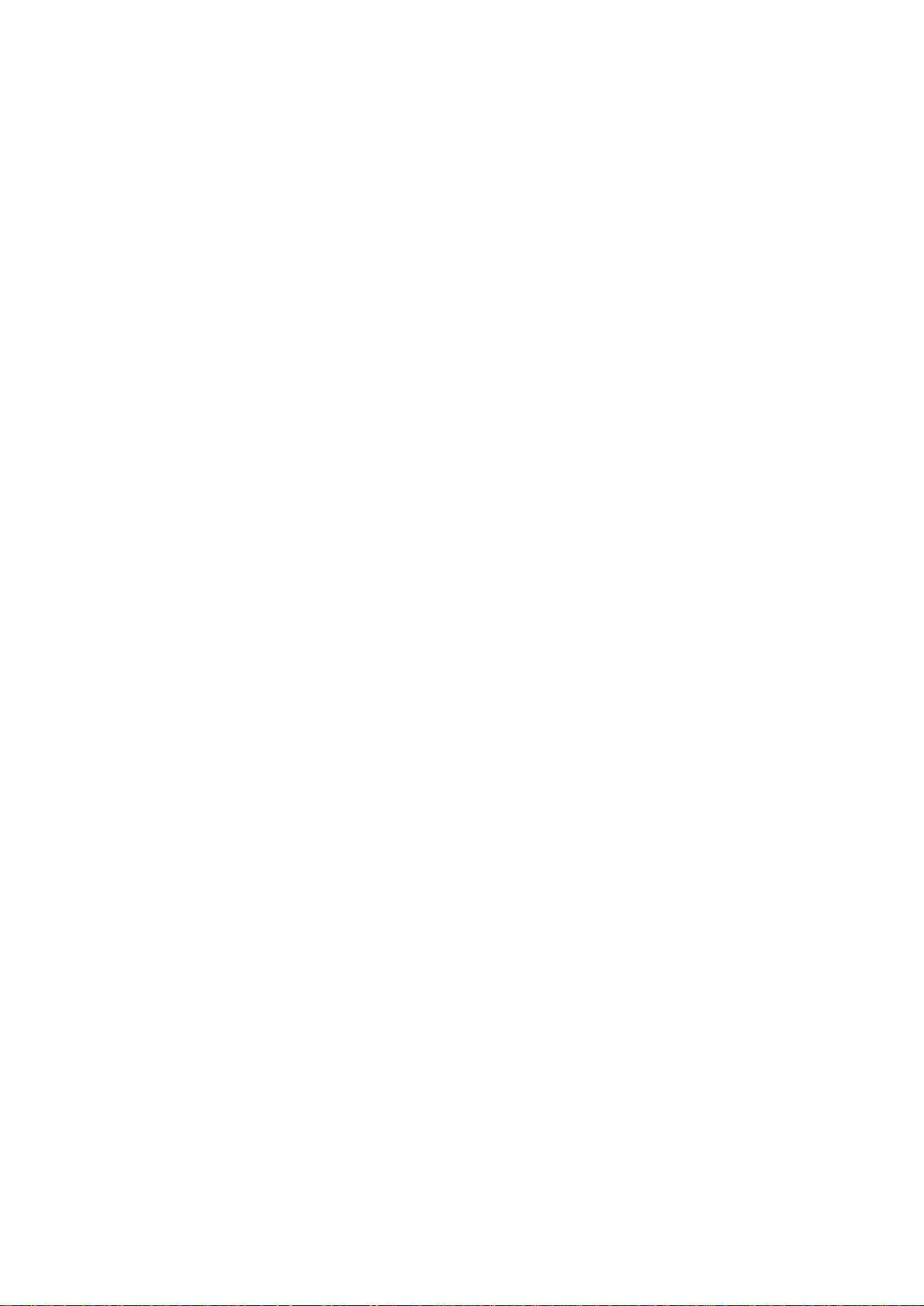
4
1. Терминология и соглашения
Мы будем использовать следующие определения в тексте этого документа:
TPS – Topcon Positioning Systems – компания, производящая спутниковые
радионавигацинные приемники и программное обеспечение для выполнения
геодезических, картографических и других работ.
FLoader – программа, предназначенная для загрузки программного обеспечения в
устройства, выпускаемые фирмой TPS.
"INI" файл – файл, в котором содержатся установки программы FLoader (полное имя
этого файла "floader.ini").
Receiver – радионавигационный приемник компании TPS.
Receiver's Power Board – плата питания приемника компании TPS.
CDU-1 – контроллер, выпускаемый компанией TPS.
Soft Break Capture – режим "захвата" устройства для загрузки в него программного
обеспечения при помощи посылки в него специальной команды.
Power On Capture – режим "захвата" устройства для загрузки в него программного
обеспечения в момент его включения. Эта процедура требует цикла
выключения/включения устройства в определенный момент времени.
RAM file – файл, загружаемый в оперативную память (ОЗУ) устройства.
Flash file – файл, загружаемый в постоянную память (ПЗУ) устройства.
Устройство – в этом руководстве под устройством понимается навигационный
приемник фирмы TPS или плата питания приемника TPS или контроллер CDU-1.
ПК – персональный компьютер.
ПО – программное обеспечение.
Текущая директория – директория, в которой находятся файлы: "FLoader.exe" и
"floader.ini", или директория, указанная как стартовая в ярлыке программы FLoader.
Page 5
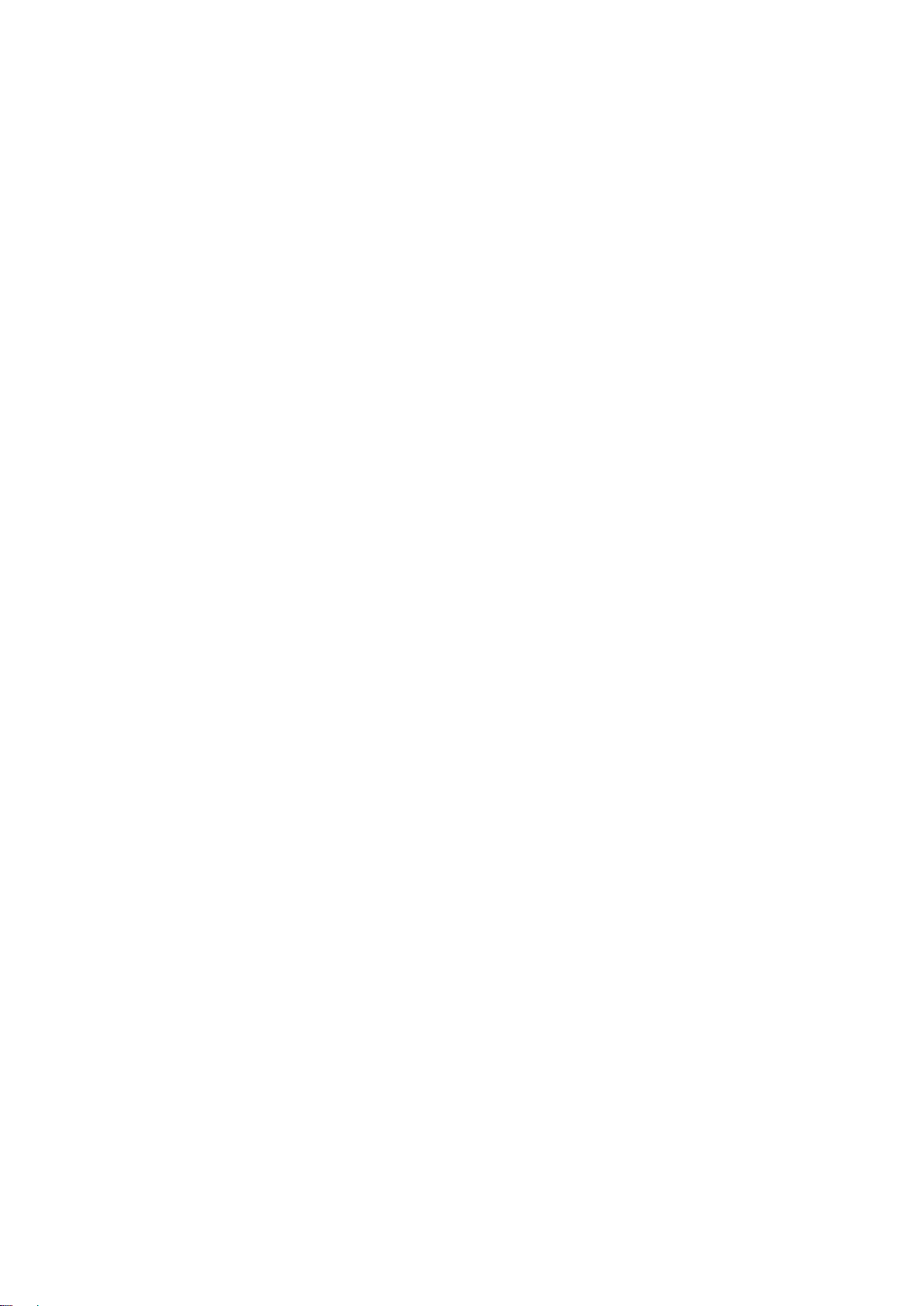
5
2. Назначение программы FLoader
Программа FLoader предназначена для выполнения следующих задач:
• Загрузка программного обеспечения в навигационные приемники, выпускаемые
компанией TPS.
• Загрузка программного обеспечения в платы питания навигационных приемников,
выпускаемых компанией TPS.
• Загрузка программного обеспечения в контроллер CDU-1, выпускаемый компанией
TPS.
3. Системные и программные требования
• Microsoft Windows 95/98/ME/NT/2000.
• Графическое разрешение экрана минимум 640x480 точек.
• Как минимум 1 мегабайт свободного пространства на жестком диске ПК.
Page 6
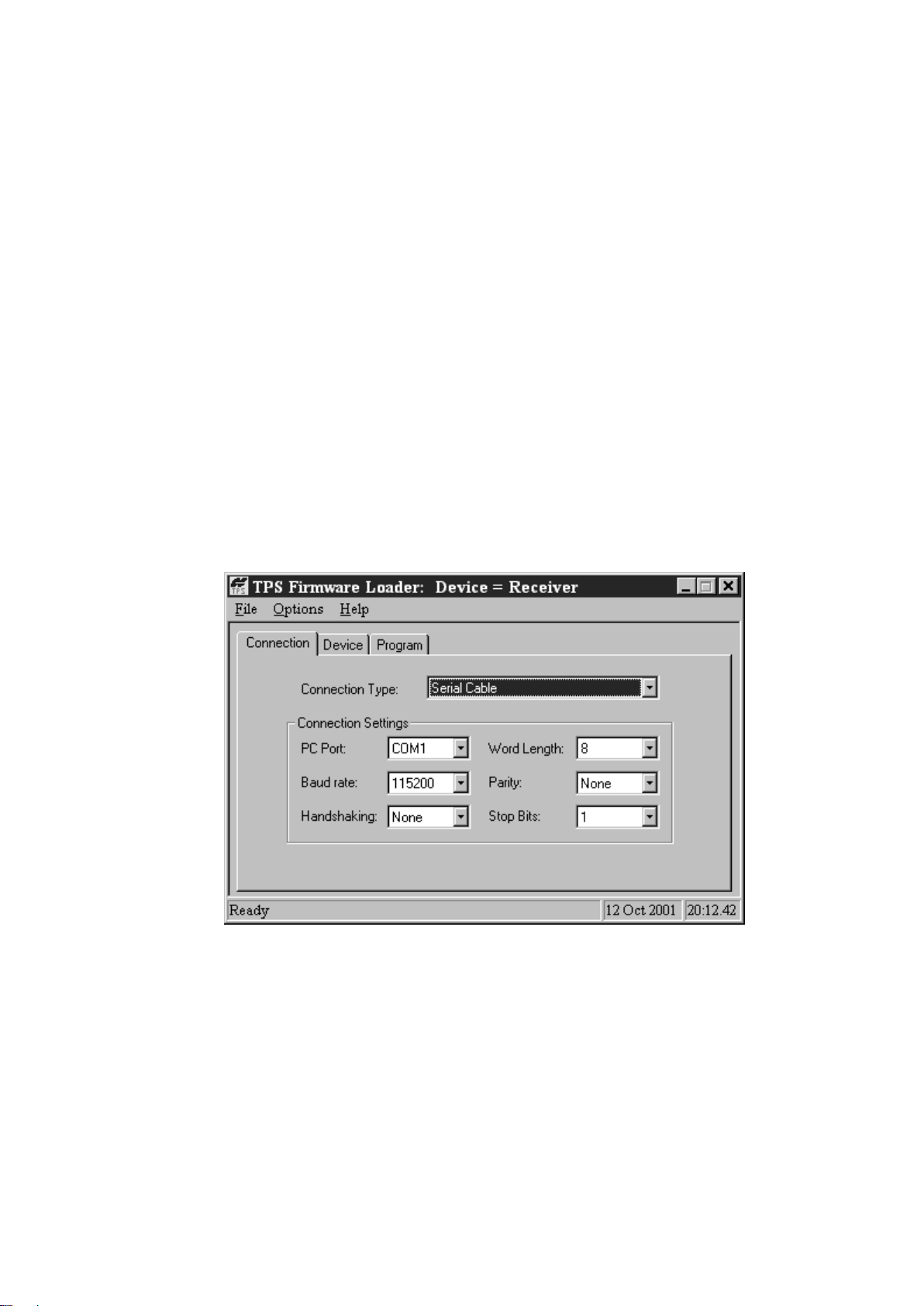
6
4. Интерфейс пользователя в деталях
Интерфейс пользователя включает в себя следующие компоненты:
• Главное окно.
• Строка меню.
• Закладка Connection.
• Закладка Device.
• Закладка Program.
• Ключи командной строки.
В этой главе представлено детальное описание компонентов интерфейса
пользователя.
4.1. Главное окно
Главное окно (Рис. 4.1-1) выполняет основные функции при работе с программой и
представляет информацию о состоянии выбранного порта для соединения с
устройством, о типе устройства и его параметрах, о файлах, загружаемых в
устройство, и отражает процесс загрузки этих файлов.
Рис. 4.1-1
Элементы главного окна:
· Строка меню – содержит различные меню для настройки программы.
· Окно закладок – выполняет основные функции при работе с программой.
· Строка состояния – отражает текущее состояние программы. Для удобства
пользователя в этой строке также отображается текущая дата и время.
Page 7

7
4.2. Строка меню
Меню состоит из трех элементов: File, Options, Help.
4.2.1. Элемент File
Элемент File в настоящее время позволяет лишь завершить выполнение
программы FLoader.
· File | Exit – завершает работу программы FLoader.
4.2.2. Элемент Options
Элемент Options управляет установками и конфигурацией программы.
· Options | Save Settings on Exit – управляет автоматическим сохранением
текущих установок в “INI” файл при завершении работы программы.
4.2.3. Элемент Help
Элемент Help позволяет вызвать справочную информацию.
· Help | About FLoader – отображает информацию о номере версии и дате
создания программы (Рис. 4.2-1).
Рис. 4.2-1
Page 8

8
· Help | Command Line Options – отображает справочную информацию о
ключах командной строки (Рис. 4.2-2).
Рис. 4.2-2
Page 9

9
4.3. Закладка Connection
Закладка Connection отображает выбранный режим соединения с устройством и
настройки выбранного порта ПК (Рис. 4.3-1).
Рис. 4.3-1
Элементы закладки Connection имеют следующие значения:
· Connection Type – определяет тип соединения с устройством. В настоящее
время возможно соединение только при помощи последовательного RS-232
кабеля (Serial Cable).
· Connection Settings – группа настроек порта соединения с устройством.
· PC Port – имя выбранного порта ПК.
· Baud rate – скорость обмена данными (бит/сек.).
· Handshaking – тип квитирования данных.
· Word Length – длина информационного слова в битах.
· Parity – режим проверки по четности.
· Stop Bits – количество стоп-битов.
Замечание
Выбранный порт ПК реально открывается и используется программой FLoader только
в процессе соединения с устройством для получения его параметров (закладка Device,
кнопка Get from Device) а также во время загрузки ПО в устройство (закладка Program,
кнопка Load). Все остальное время порт закрыт и доступен для использования другими
приложениями Windows.
Если при попытке открытия порта он окажется занятым другим приложением, в
статусной строке программы FLoader появится соответствующее сообщение об
ошибке (см. 6.2).
Page 10

10
4.4. Закладка Device
Закладка Device позволяет выбрать тип и отображает параметры устройства, в
которое будет загружаться ПО (Рис. 4.4-1).
Рис. 4.4-1
Элементы закладки Device имеют следующие значения:
· Device Type – определяет тип устройства, в которое будет загружаться ПО.
Receiver – навигационный приемник фирмы TPS.
Receiver's Power Board – плата питания навигационных приемников фирмы
TPS. В настоящее время такая плата имеется в приемниках HiPer и
ODYSSEY-E.
CDU-1 – контроллер CDU-1.
· Device Information – группа параметров выбранного устройства. Состав
параметров может меняться в зависимости от выбранного типа устройства.
· Get from Device – эта кнопка позволяет получить значения параметров
выбранного устройства.
· Save to file – эта кнопка позволяет сохранить параметры устройства в
текстовом файле.
· Cancel – эта кнопка позволяет пользователю остановить процесс соединения
с устройством, если он занимает слишком много времени или по каким-либо
причинам соединение невозможно.
Замечание
Программа FLoader способна отобразить параметры устройства только в том случае,
если тип устройства выбран правильно, устройство исправно, включено, имеет
работающее ПО и способно отвечать на команды по тому порту, которым оно
соединено с компьютером.
Page 11

11
4.5. Закладка Program
Закладка Program отображает выбранный режим программирования устройства,
имена файлов программного обеспечения (ПО) устройства, а также отражает процесс
загрузки ПО в устройство (Рис. 4.5-1).
Рис. 4.5-1
Элементы закладки Program имеют следующие значения:
· Capture Method – определяет способ "захвата" устройства для начала его
програмирования.
Power On Capture – "захват" устройства осуществляется в момент его
включения. Эта процедура требует цикла выключения/включения
устройства в определенный момент времени.
Soft Break Capture – "захват" устройства осуществляется путем посылки в
него специальной команды и не требует цикла выключения/включения
устройства.
· Firmware – группа файлов ПО устройства. Количество и состав файлов может
меняться в зависимости от выбранного типа устройства.
· RAM file – файл, загружаемый в оперативную память (ОЗУ) устройства.
· Flash file – файл, загружаемый в постоянную память (ПЗУ) устройства.
· Browse R, Browse F – эти кнопки вызывают стандартное окно открытия
файлов операционной системы Windows для поиска необходимых файлов.
· Load – эта кнопка позволяет начать процесс загрузки ПО в устойство.
· Cancel – эта кнопка позволяет пользователю остановить процесс загрузки ПО
в устройство в любой момент.
В нижней части закладки Program имеется панель индикатора процесса загрузки ПО,
которая закрашивается определенным цветом в процессе загрузки, а также
отображает загруженную часть ПО в процентах относительно полного размера ПО.
Page 12

12
Замечание 1
Списки имен файлов и их путей могут хранить до 10 последних введенных записей.
Различные типы устройств имеют свои собственные списки файлов ПО. При выходе из
программы FLoader, если опция Save Settings on Exit включена, списки
переписываются в "INI" файл. При последующем запуске программы списки имен
файлов и их путей инициализируются из "INI" файла.
Замечание 2
Если имя файла не содержит пути, программа FLoader будет искать этот файл в
текущей папке.
4.6. Ключи командной строки
Программа FLoader может быть запущена в среде Windows как самостоятельно, так и
из командной строки со специальными ключами, которые определяют настройки и
поведение программы. Получить полный список доступных пользователю ключей
командной строки можно путем запуска программы с ключем "-h" (FLoader -h) или
используя меню Help | Command Line Options, что вызывает появление специального
окна подсказки (Рис. 4.6-1).
Рис. 4.6-1
Ниже приведен список доступных пользователю ключей командной строки.
· –h – вызывает появление справочного окна со списком доступных
пользователю ключей командной строки.
· –p port – определяет порт ПК, через который будет осуществляться загрузка
ПО в устройство. Допустимыми значениями параметра port являются: COM1,
COM2, … или 1, 2, … По умолчанию используется порт COM1.
· –s speed – определяет скорость обмена данными по выбранному порту ПК
(бит/сек). По умолчанию используется скорость 115200 бит/сек.
Page 13

13
· –hs mode – определяет режим квитирования данных. Допустимыми
значениями параметра mode являются: none - квитирование выключено, rts -
используется RTS/CTS квитирование. По умолчанию квитирование
выключено - none.
· –d device – определяет тип устройства, в который будет загружаться ПО.
Допустимыми значениями параметра device являются: rec - приемник TPS,
pbr - плата питания приемника TPS, cdu1 - контроллер CDU-1. По умолчанию
выбирается устройство rec.
· –r name – определяет имя файла, загружаемого в ОЗУ устройства. По
умолчанию используется: ramimage.ldr - для устройства rec, и powbrd.ldr -
для устройства pbr. Для устройств других типов этот ключ игнорируется.
· –f name – определяет имя файла, загружаемого в ПЗУ устройства. По
умолчанию используется: main.ldp - для устройства rec. Для устройств других
типов этот ключ игнорируется.
· –c method – определяет метод "захвата" устройства для загрузки ПО.
Допустимыми значениями параметра method являются: pwr - используется
Power On Capture метод, soft - используется Soft Break Capture метод. По
умолчанию выбирается pwr - Power On Capture метод.
· –e – вызывает автоматическое завершение работы программы FLoader после
успешного завершения загрузки ПО в устройство.
· –a – обеспечивает автоматическую загрузку ПО в устройство. Если этот ключ
присутствует в вызове программы, она загрузится с указанными в командной
строке настройками и будет выполнять автоматическую загрузку ПО в
устройство до тех пор, пока ПО полностью не загрузится или не возникнет
какая-либо ошибка. Если этот ключ не присутствует в вызове программы, она
загрузится с указанными в командной строке настройками и будет ожидать
действий пользователя.
Для правильного использования ключей командной строки будут полезны следующие
замечания.
Замечание 1
Если где-либо в командной строке имеется ключ –h, вызывается окно подсказки (Рис.
4.6-1). В этом случае значения всех остальных ключей игнорируются.
Замечание 2
Значения ключей командной строки используются программой для настройки
соответствующих параметров. Если включен режим автосохранения (Save Settings on
Exit), после выхода из программы все ее установки сохраняются в "INI" файле.
Замечание 3
Если один или более ключей командной строки не заданы, или один или более ключей
имеют недопустимые значения параметров, значения соответствующих параметров
берутся из "INI" файла (если он существует) или равны значениям по-умолчанию, если
программа запускается впервые и "INI" файл еще не создан.
Замечание 4
Если в командной строке присутствуют два или более одинаковых ключа, будет
использоваться последний из них (по положению в командной строке).
Page 14

14
5. Работа с программой FLoader
". Если в запущенных
5.1. Установка / удаление программы FLoader
Программа FLoader распространяется как отдельный файл "FLoader.exe", который
может быть запущен в операционной системе Windows.
Для установки программы на компьютер следует лишь переписать "FLoader.exe" в
отдельную директорию на жестком диске. Для нормальной работы программы
необходимым является наличие как минимум 1 мегабайта свободного пространства на
жестком диске.
После установки и первого запуска, программа FLoader создаст файл “floader.ini” в той
же папке, где находится файл “FLoader.exe”. Файл “floader.ini” содержит установки
программы.
Для удаления программы с вашего ПК, просто удалите с жесткого диска
файлы"FLoader.exe" и "floader.ini".
5.2. Запуск программы
После успешной установки программы на компьютер, она может быть запущена тем
же способом, как и любое другое приложение в системе Windows. Вы также можете
самостоятельно создать ярлык для быстрого запуска программы.
При первом запуске программы будет создан файл "floader.ini" в котором хранятся все
необходимые установки программы. "INI" файл создается в той же директории, где
находится "FLoader.exe" файл. При последующих запусках программы, ее установки
будут считываться из "INI" файла.
Запуск нескольких копий программы FLoader из одной директории является
допустимым. Однако, в этом случае следует иметь в виду, что все эти копии будут
пользоваться одним и тем же файлом установок "floader.ini
копиях программы опция Save Settings on Exit включена, при завершении работы
каждой копии, ее установки будут записываться в "INI" файл. Таким образом, после
завершения работы всех копий программы FLoader, в "INI" файле будут сохранены
установки лишь той копии, работа которой была завершена последней.
Если необходимо иметь несколько копий программы FLoader с различными
установками, следует скопировать файл "Floader.exe" в отдельные директории. В этом
случае каждая копия программы создаст свой "INI" файл в отдельной директории для
сохранения в него только своих установок.
Page 15

15
5.3. Загрузка ПО в приемник TPS
Ниже перечислены действия , которые необходимо произвести пользователю для
загрузки ПО в приемник TPS. В принципе возможны два варианта загрузки: Ручная и
Автоматическая.
5.3.1. Ручная загрузка ПО
1. Подсоединить приемник TPS к порту ПК при помощи специального кабеля.
Включить приемник.
2. Запустить программу FLoader.
3. В закладке Connection выбрать необходимый тип соединения. Выбрать порт ПК и
настроить его параметры.
4. В закладке Device выбрать необходимый тип устройства Receiver. Для уточнения
параметров устройства можно нажать кнопку Get from Device и дождаться
появления значений параметров. Параметры устройства будут отображены лишь в
том случае, если устройство исправно, включено, имеет работающее ПО и
способно отвечать на команды программы.
5. В закладке Program выбрать необходимый способ "захвата" устройства. Выбрать
необходимые файлы ПО RAM file и Flash file из списков или при помощи кнопок
Browse R и Browse F.
6. Нажать кнопку Load.
Замечание
Выбор режима "захвата" устройства в общем случае зависит от состояния устройства.
Power On Capture режим следует использовать в тех случаях, когда устройство не
имеет рабочего ПО, не реагирует на команды, посылаемые по выбранному порту,
а также когда пользователь имеет непосредственный доступ для ручного
выключения/включения устройства в определенный момент времени.
Soft Break Capture режим следует использовать в тех случаях, когда устройство
имеет рабочее ПО и способно реагировать на команды программы Floader, а
также когда доступ к устройству для его ручного выключения/включения
затруднен.
Если выбран режим "захвата" устройства Power On Capture, после нажатия кнопки
Load на экране появится меню (Рис. 5.3-1), которое предлагает пользователю в
течение 10 секунд выключить/включить приемник.
Рис. 5.3-1
Page 16

16
5.3.2. Автоматическая загрузка ПО
При автоматической загрузке ПО пользователь может лишь наблюдать за процессом
загрузки. Если в процессе загрузки произошел сбой, или были заданы неверные
настройки в командной строке, загрузка останавливается с появлением
соответствующего сообщения об ошибке в строке состояния, и управление передается
пользователю для решения проблемы и последующей "ручной" загрузки ПО.
1. Подсоединить приемник TPS к порту ПК при помощи специального кабеля.
Включить приемник.
2. Запустить программу FLoader с ключами -d rec –a –e, а также с другими ключами,
определяющими настройки программы (см. 4.6)
Пример 1
FLoader -d rec -a -e
Такой запуск программы вызовет автоматическую загрузку ПО в приемник TPS и
автоматическое закрытие программы. Большинство настроек программы (порт,
скорось порта, способ "захвата" устройства, имена RAM и Flash файлов) будут взяты
из "INI" файла, если он существует, или будут иметь значения по умолчанию.
Пример 2
Floader -p 1 -s 38400 -hs rts -d rec -r ramimage.ldr -f D:\Firmware\main.ldp -c soft -a -e
Такой запуск программы вызовет автоматическую загрузку ПО со следующими
параметрами:
· Порт – COM1
· Скорость порта – 38400
· Квитирование – RTS/CTS
· Тип устройства – приемник TPS
· RAM файл – ramimage.ldr, находящийся в текущей директории
· Flash файл – main.ldp, находящийся в директории D:\Firmware
· Метод "захвата" – Soft Break Capture
· Загрузка ПО – автоматическая
· Выход из программы – автоматический, после успешной загрузки ПО.
Замечание
Если это необходимо, пользователь может остановить автоматическую загрузку ПО в
любой момент времени при помощи кнопки Cancel на заклкадке Program.
Page 17

17
5.4. Загрузка ПО в плату питания приемника TPS
Загрузка ПО в плату питания приемника TPS осуществляется в основном по тем же
правилам, что и загрузка ПО в приемник TPS (см. 5.3). Ниже перечислены лишь
отличия, свойственные для платы питания.
5.4.1. Ручная загрузка ПО
Ручная загрузка ПО в плату питания приемника TPS осуществляется по правилам,
описанным в 5.3.1. Отличие состоит лишь в том, что ПО платы питания включает
только RAM файл. Поэтому, при выборе в закладке Device типа устройства Receiver's
Power Board, в закладке Program остается только один список для выбора RAM файла.
5.4.2. Автоматическая загрузка ПО
Автоматическая загрузка ПО в плату питания приемника TPS осуществляется по
правилам, описанным в 5.3.2. Отличие состоит лишь в том, что вместо ключа -d rec
следует использовать ключ -d pbr. При этом ключ -f игнорируется, т.к. ПО платы
питания включает только RAM файл.
Пример 1: FLoader -d pbr -a -e
Пример 2: Floader -p 1 -s 38400 -hs rts -d pbr -r ramimage.ldr -c soft -a -e
5.5. Загрузка ПО в контроллер CDU-1
Загрузка ПО в контроллер CDU-1 осуществляется в основном по тем же правилам, что
и загрузка ПО в приемник TPS (см. 5.3). Ниже перечислены лишь отличия,
свойственные для CDU-1.
5.5.1. Ручная загрузка ПО
Ручная загрузка ПО в контроллер CDU-1 осуществляется по правилам, описанным в
5.3.1. Отличие состоит в том, что ПО CDU-1 находится внутри программы FLoader.
Поэтому, при выборе в закладке Device типа устройства CDU-1, в закладке Program
отсутствует возможность выбора файлов.
5.5.2. Автоматическая загрузка ПО
Автоматическая загрузка ПО в контроллер CDU-1 осуществляется по правилам,
описанным в 5.3.2. Отличие состоит в том, что вместо ключа -d rec следует
использовать ключ -d cdu1. При этом ключи -s, -hs, -f, -r, -c игнорируются.
Пример 1: FLoader -d cdu1 -a -e
Пример 2: Floader -p 1 -d cdu1 -a –e
Page 18

18
6. Возможные проблемы и способы их устранения.
Port "COMx" is busy
Выбранный порт ПК уже используется другим
которое использует этот порт в настоящее время.
Can't set Baud Rate xxx
Port COMx does not support
xxx rate
Выбранный порт ПК не поддерживает данную скорость
Can't connect with receiver
Программа не может соединиться с устройством.
следует проверить кабель соединения устройства с ПК.
В этой главе представлено описание возможных ошибок и проблем, которые могут
иметь место при работе с программой FLoader.
6.1. Выбор файлов ПО
Для успешной загрузки ПО в устройство, необходимо правильно выбрать набор
файлов ПО, подходящий именно для данного устройства. Прежде всего это важно при
загрузке ПО в приемник TPS и в плату питания приемника TPS. Для каждой модели
приемника существует свой набор файлов ПО.
Для правильного выбора файлов ПО необходимо точно знать модель и параметры
устройства. В этом пользователю может помочь закладка Device. Следуя пунктам 1.- 4.
инструкции по загрузке ПО (см. 5.3.1), пользователь может получить параметры
устройства и, сравнив их с параметрами, указанными на странице официального
размещения ПО на сайте www.topconps.com, пользователь может однозначно выбрать
правильное ПО для своего устройства.
Если же существуют некоторые сомнения в выборе правильного ПО, следует сделать
следующее:
1. Следуя пунктам 1. - 4. инструкции по загрузке ПО (см. 5.3.1), получить параметры
устройства.
2. В закладке Device нажать кнопку Save to file и сохранить параметры в текстовом
файле.
3. Послать этот файл вместе с описанием проблемы по электронной почте по одному
из адресов помощи компании TPS: hardware@topconps.com, support@topconps.com.
6.2. Сообщения об ошибках
При появлении ошибок в работе программы FLoader в статусной строке появляются
соответствующие сообщения об ошибках. Ниже перечислены некоторые, наиболее
типичные ошибки и способы их устранения. На месте значков "xxx" могут стоять
определенные буквы и/или цифры, характерные для каждой конкретной ситуации.
Сообщение об ошибке Описание ошибки и способ ее устранения
приложением Windows. Для соединения с устройством
следует выбрать другой, свободный порт ПК или
освободить этот порт путем закрытия приложения,
обмена данными. Выберите другую скорость обмена
данными, которая поддерживается портом ПК.
Can't connect with CDU-1
Следует проверить устройство (оно должно быть
включено, исправно и иметь работающее ПО), а также
Page 19

19
Сообщение об ошибке Описание ошибки и способ ее устранения
Can't connect with receiver
Порт ПК или порт приемника TPS или кабель соединения
Connection.
Can't change receiver speed
Используемый порт приемника TPS не поддерживает
портом приемника TPS.
Can’t capture receiver
Программа не может “захватить” устройство для загрузки
устройства с ПК и повторить процесс загрузки ПО.
и/или путь к нему.
Improper RAM file for this
Improper Flash file for this
device
Выбранный RAM (Flash) файл ПО не может быть
Error in RAM file loading
При загрузке ПО в устройство возникла ошибка в линии
передачи данных. Следует проверить кабель соединения
устройства с ПК и повторить загрузку заново.
Loading procedure was
Выбранное устройство имеет новую процедуру загрузки
доступную на сайте www.topconps.com .
using Handshaking
Handshaking error
Can't open RAM file
Can't open Flash file
device
приемника с ПК не поддерживают выбранный режим
квитирования данных. Следует проверить поддержку
указанными элементами режима квитирования данных
или просто отключить режим квитирования в закладке
скорость обмена данными, заданную в закладке
Connection. Следует изменить скорость порта в закладке
Connection на то значение, которое поддерживается
в него ПО. Следует проверить кабель соединения
Программа не может открыть указанный RAM (Flash)
файл вследствие неправильного задания имени файла
и/или пути к нему. Следует правильно указать имя файла
загружен в данное устройство. Следует выбрать
правильный набор файлов ПО для данного устройства
(см. 6.1).
Error in Flash file loading
changed. Update your loader
ПО, которая не поддерживается данной версией
программы FLoader. Для загрузки ПО следует
использовать последнюю версию программы FLoader,
